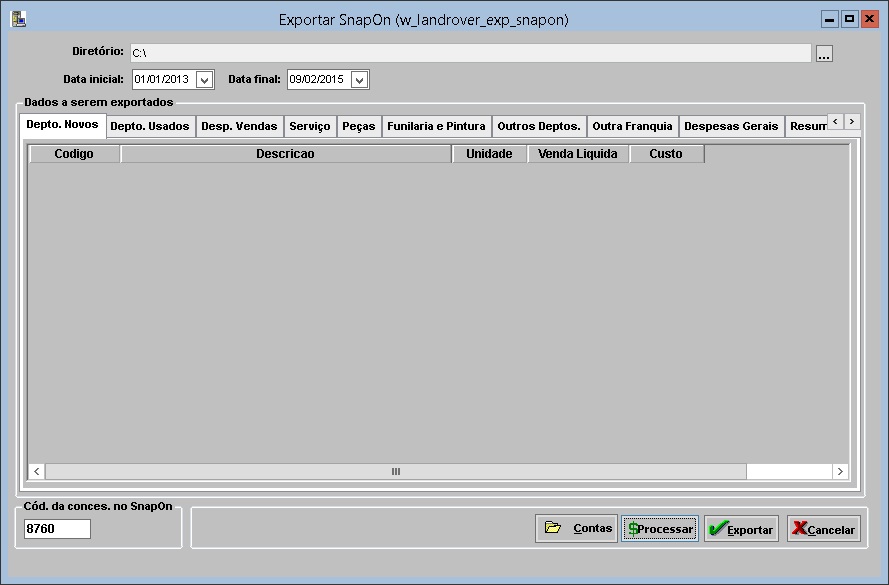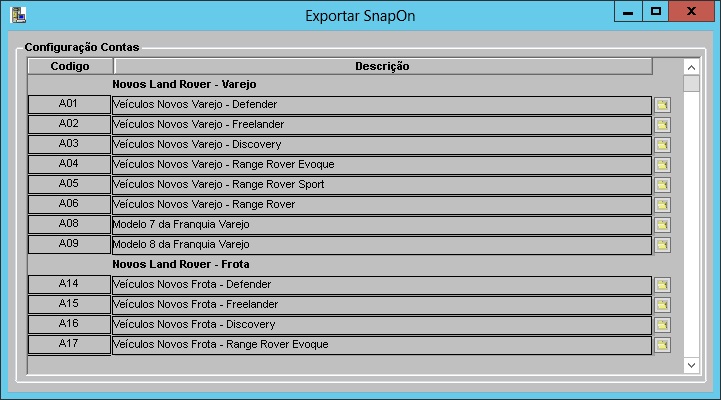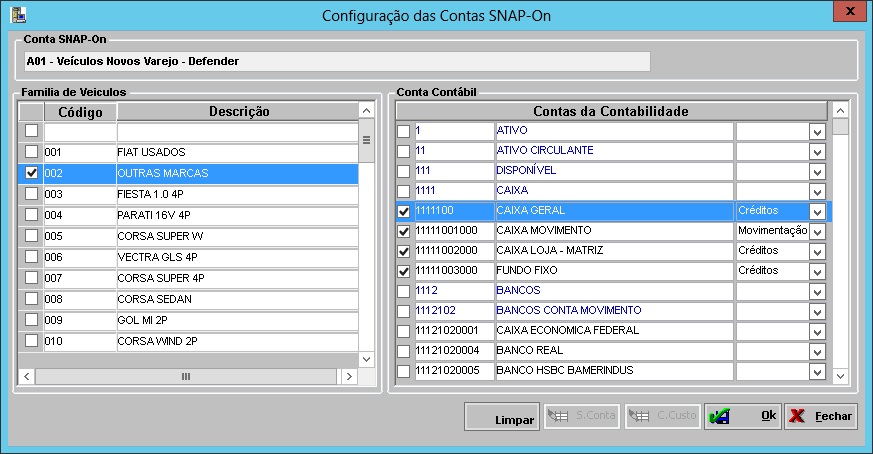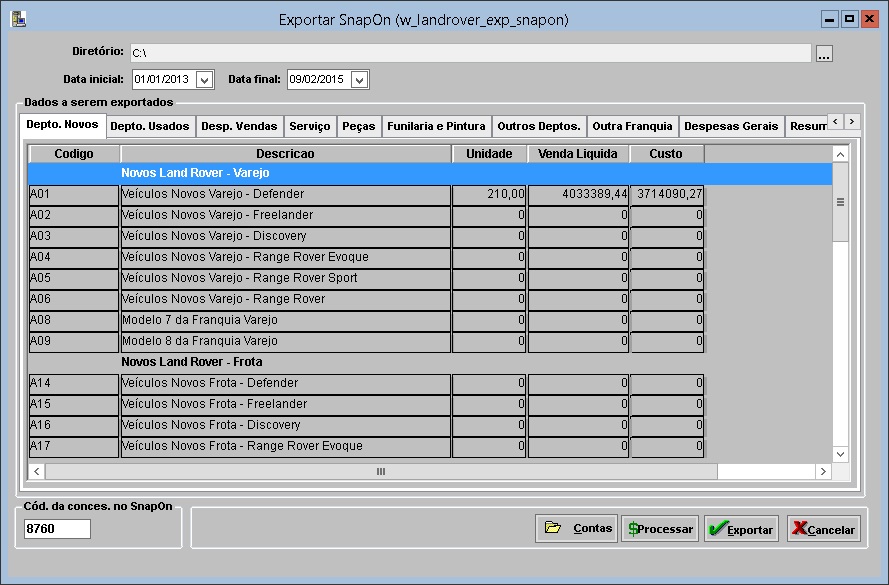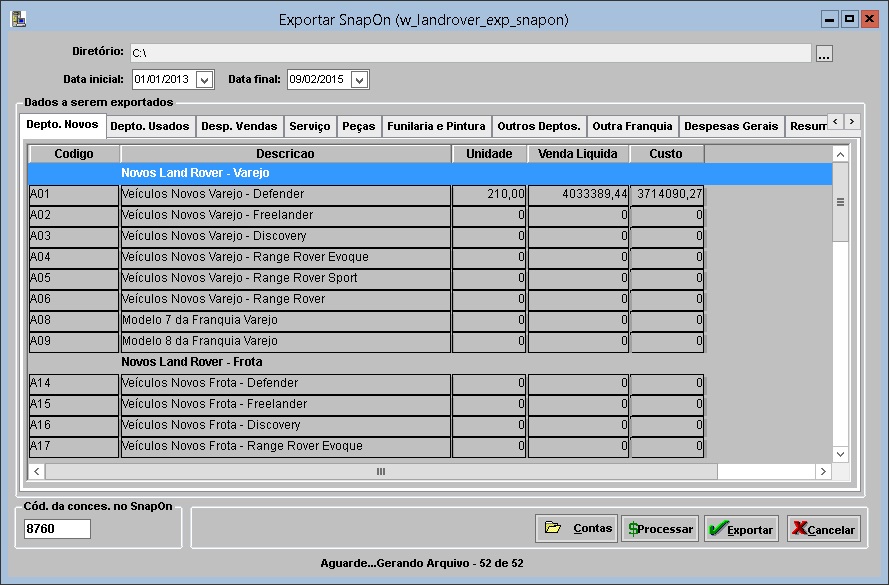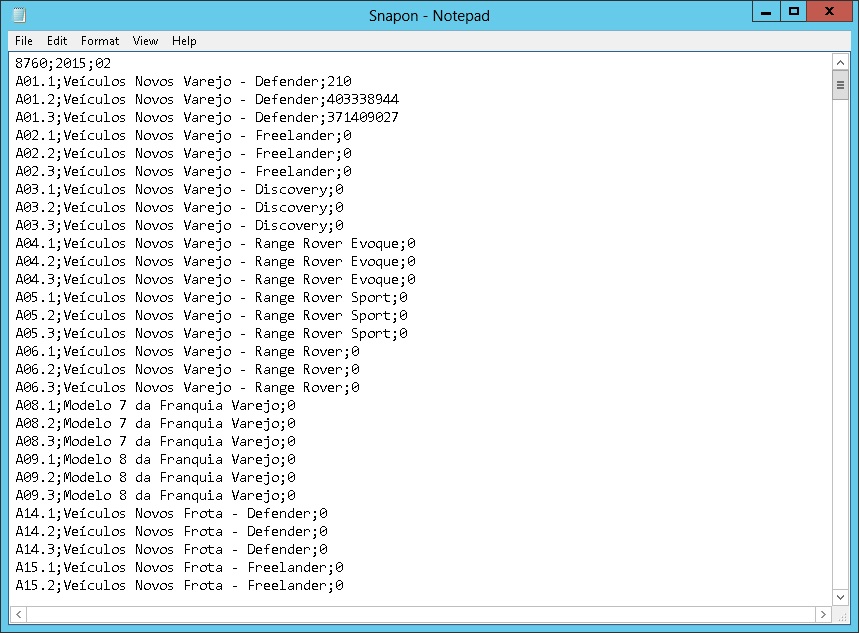De Dealernet Wiki | Portal de Soluçăo, Notas Técnicas, Versőes e Treinamentos da Açăo Informática
Introdução
A posição financeira Land Rover SnapOn tem como objetivo extrair e enviar as informaçÔes contĂĄbeis e extra contĂĄbeis, como: faturamento e estoque de veĂculos novos e usados, horas faturadas de oficina tanto mecĂąnica, funilaria e pintura, quadro de efetivos, armazĂ©m e balanço patrimonial.
Gerando Arquivo para Exportar SnapOn
Como Gerar Arquivo para Exportar SnapOn
MĂDULO INTEGRAĂĂO FĂBRICA
ApĂłs realizar o de/para e definir todos os dados de forma manual, o prĂłximo e Ășltimo passo Ă© realizar a consulta dos dados e exportação do arquivo. Desta forma, o sistema gera dois arquivos que devem sem importados no site do SnapOn.
Importante: Vale ressaltar que toda amarração das contas deve ser realizada no site do SnapOn, assim como qualquer dĂșvida sobre parametrizaçÔes.
1. No menu principal, clique Arquivo, SnapOn e Gerar arquivo para exportação;
2. Na janela Exportar SnapOn preencha a Data inicial e a Data final. Clique em TAB;
Entendendo as opçÔes da tela:
- DiretĂłrio: local onde serĂŁo gravados os dois arquivos.
- Data inicial e Data final: perĂodo em que serĂŁo gerados os arquivos de descriçÔes e saldos.
- Dados a serem exportados: mostram as informaçÔes a serem exportadas.
- CĂłd. da conces. no SnapOn: serve para informar o cĂłdigo da concessionĂĄria no SnapOn.
Obs.: este cĂłdigo nĂŁo Ă© a BIR da concessionĂĄria, para obter o mesmo entre em contato com a montadora.
3. Na janela Exportar SnapOn clique em Contas para configurar as contas a serem exportadas;
4. Em seguida clique em (![]() ) para escolher uma conta a ser configurada;
) para escolher uma conta a ser configurada;
5. Na janela Configuração das Contas SNAP-On selecione a FamĂlia de VeĂculos;
6. Em seguida selecione a Conta Contåbil e especifique se é uma conta de: Crédito, Débito, Movimentação, Saldo anterior ou Saldo final. Em seguida clique em OK;
7. ApĂłs isto, clique em Processar;
8. Neste momento as informaçÔes são carregadas na tela;
9. Processamento realizado, clique em OK;
10. Clique em Exportar para gerar os arquivos que serĂŁo importados no site do SnapOn;
11. Dados sendo carregados;
12. Arquivo gerado. Clique em OK;
13. O arquivo gerado é salvo no diretório informado na exportação.